word里面回车键的符号怎么去掉 word中去掉回车键的技巧
更新时间:2023-12-16 15:41:55作者:yang
在日常使用Word处理软件时,我们经常会遇到一个常见的问题,那就是回车键的符号如何去掉,回车键在我们编辑文字时起到了换行的作用,但有时候我们希望在不换行的情况下输入文字。这时我们就需要学会一些技巧来去掉回车键的符号。通过掌握一些简单的操作,我们可以轻松地解决这个问题。在本文中我将向大家介绍一些实用的方法,帮助大家在使用Word时更加高效地去掉回车键的符号。
具体方法:
1.进入word,打开文档,可以看到这里有一些回车键符号了。
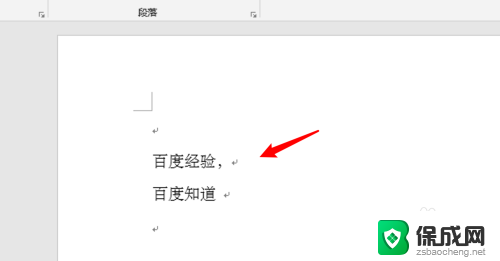
2.我们点击菜单栏上的文件。
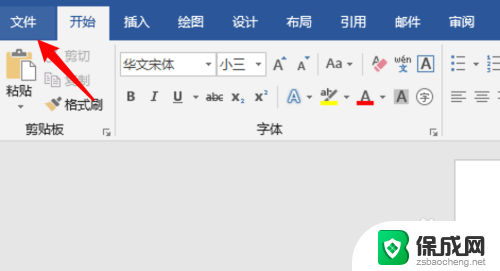
3.再点击文件里的选项。
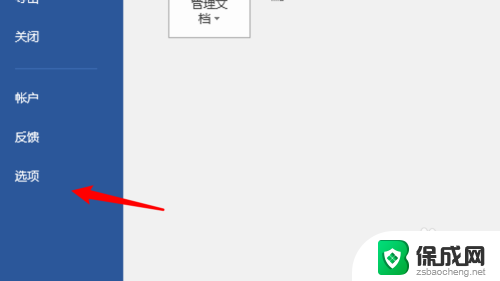
4.打开选项窗口,点击左边这的显示。
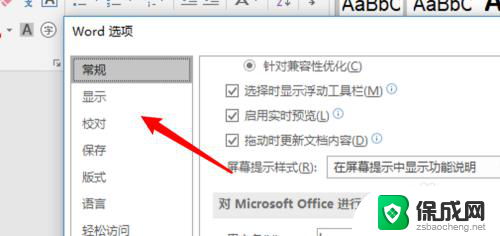
5.在显示设置项里,把段落标记这个选项取消选中。
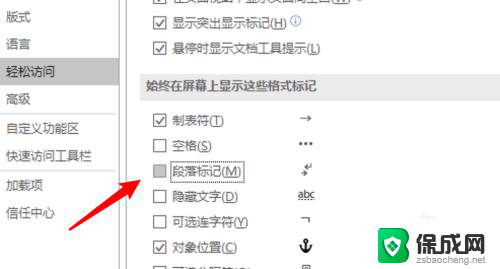
6.点击窗口上的确定按钮后,回到文档。可以看到已经没有回车键符号了。
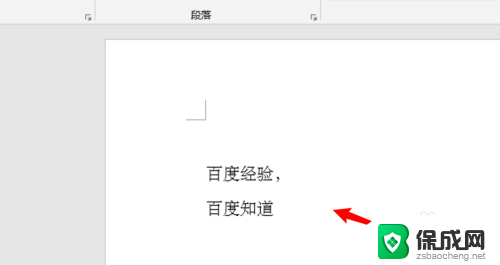
7.总结:
1.打开word。
2.点击文件。
3.点击选项。
4.点击显示。
5.取消选中段落标记。
6.点击确定按钮。
以上是如何删除Word中的换行符的全部内容,如果遇到这种情况,请按照以上方法解决,希望能对大家有所帮助。
word里面回车键的符号怎么去掉 word中去掉回车键的技巧相关教程
-
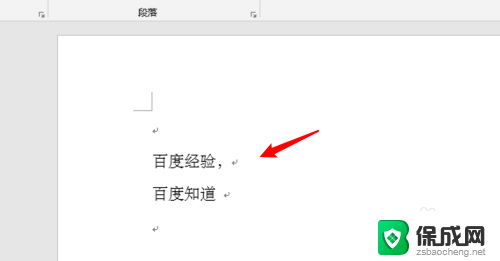 怎么把word中的回车键去掉 Word中去掉回车键的方法
怎么把word中的回车键去掉 Word中去掉回车键的方法2023-12-13
-
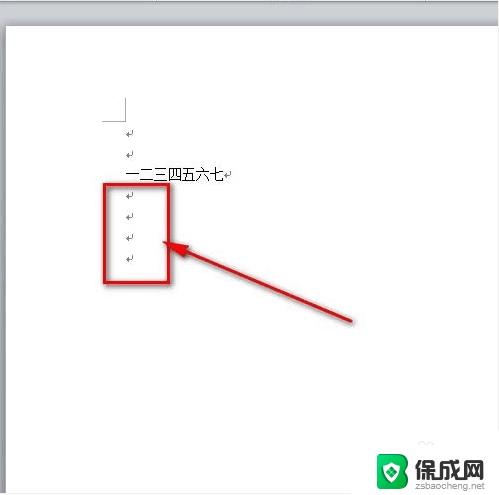 怎么把word回车符号去掉 怎样清除Word文档中的回车符号
怎么把word回车符号去掉 怎样清除Word文档中的回车符号2024-06-07
-
 word表格回车符号怎么去掉 如何删除WORD表格中的回车标记
word表格回车符号怎么去掉 如何删除WORD表格中的回车标记2023-10-18
-
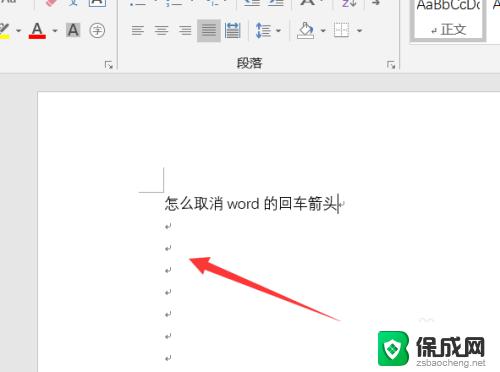 word怎么把回车键的箭头去掉 取消Word回车键的箭头
word怎么把回车键的箭头去掉 取消Word回车键的箭头2023-10-01
-
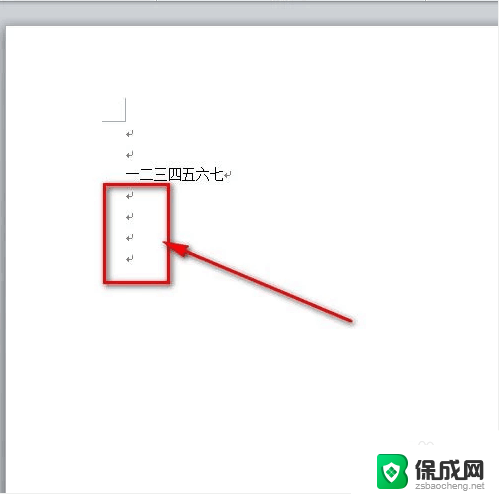 怎么删除word里的回车符号 怎样清除Word文档中的回车符
怎么删除word里的回车符号 怎样清除Word文档中的回车符2024-07-11
-
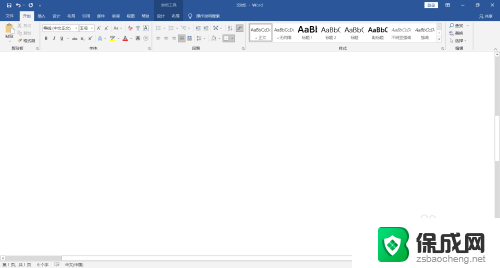 word表格中回车键标志怎么去掉 如何去除WORD表格中的回车标记
word表格中回车键标志怎么去掉 如何去除WORD表格中的回车标记2024-01-06
电脑教程推荐
- 1 win笔记本电脑连接不上任何网络 笔记本电脑无线网连接失败怎么修复
- 2 windows桌面布局改变 电脑桌面分辨率调整偏移
- 3 windows怎么点一下就打开软件 怎么用键盘启动软件
- 4 如何查看windows ip 笔记本怎么查自己的ip地址
- 5 windows电脑开不了机黑屏 电脑黑屏开不了机怎么解决
- 6 windows批量重命名文件规则 电脑如何批量重命名多个文件
- 7 机械师笔记本bios设置中文 BIOS中文显示设置教程
- 8 联想电脑蓝牙鼠标怎么连接电脑 联想无线鼠标连接电脑步骤
- 9 win 10 桌面消失 电脑桌面空白怎么办
- 10 tws1经典版耳机如何重新配对 tws1耳机无法重新配对